今天从论坛和网上搜集整理的iPhone快捷键操作,虽然表面上iPhone按键只有一个HOME键,大部分操作都依赖触摸屏。但是挡不住各种组合:Power键+Home键的组合,短按、长按、按住并保持、双击、下拉、向左向右滑动、点击顶部状态条等等,搜集不全的地方欢迎大家帮忙补充,追求完美

开关机
1、关机:在iPhone开机状态下,按Power键3秒出现关机滑块,滑动关机。
2、开机:在iPhone关机状态下,按Power键1秒出现苹果LOGO,开始启动。
3、自动关机:在iPhone开机状态下,同时按Power键和Home键保持7秒(期间会出现关机滑块的),自动关机。
截屏
开机状态下,无论锁屏还是没锁屏,同时按Power键和Home键,然后同时松开,屏幕白了一下并听到照相的“喀嚓”声,这时你iPhone当前的屏幕已经被快照到照片库中,这时大家可以打开iPhone的相册查看了,也可以连接电脑在电脑里在进行查看或者编辑。
通话
1、拒接来电:电话来时双击电话顶部POWER键即可拒接来电。
2、静音处理:按一下音量键或按一下POWER键,来电会继续,但铃声变静音了。
锁屏状态下长按Home键打开语音控制(不过识别率不高),可以语音拨号或者播放歌曲等。
3、线控接听挂断:原装的耳机上,按下中央按钮一次以接听来电,再次按下中央按钮以结束通话;按住中央按钮大约两秒钟,然后松开。松开中央按钮,会发出两声低音嘟嘟声,确认您已拒接了电话。
4、线控切换:切换到来电或已保留的通话,按下中央按钮一次。再次按下来切换回第一个通话。
音乐播放
1、播放控制:在锁屏状态下连按两下Home键,会出现iPod的简单控制(播放、暂停、上一首和下一首)。
在未锁屏状态下连按Home键,会进入电话个人收藏或者是iPod,可以在设置→通用→主屏幕按钮中进行设置。
2、晃动iPhone随机播放音乐。原装的耳机上,按一下暂停,两下连按快进,三下连按后退倒歌.按住不动是同一首歌里前进快退。
3、系统自带的定时器可以让iPod睡眠。比如在睡前听音乐,设定半小时后休眠,这样半小时后音乐就能自己停了。
退出软件
①退出运行的软件:在软件运行状态下(未锁屏时),按一下Home键,回到桌面。②强制退出运行的软件:在软件运行状态下(未锁屏时),按Home键8秒,回到桌面。可用在软件假死的时。
①在锁屏状态下连按两下Home键,会出现iPod的简单控制(播放、暂停、上一首和下一首)。当然按照这样的操作4S还会在屏幕右下角出现相机图标,触摸之后即可进入该程序,体验锁屏状态下瞬间进入拍照状态进行拍照,但是拍完照片后不能进去相册查看…,因为你忘了把你手机解锁了(没滑动解锁滑块的后果)…②在未锁屏状态下连按Home键,会进入电话个人收藏或者是iPod,可以在设置→通用→主屏幕按钮中进行设置。③晃动iPhone随机播放音乐。原装的耳机上,按一下暂停,两下连按快进,三下连按后退倒歌.按住不动是同一首歌里前进快退。(我不大用耳机听…这样的线控已经很牛了)
任务管理
连按两下Home键可以呼出任务栏,然后长按任务栏中的程序,程序坐上角出现清除按钮,点击由后台清除该程序,按Home键返回到主页程序。
程序快捷
①浏览网页时、twitter、Reeder等程序时,点击顶部状态条,快速跳至页面顶部;②浏览网页时,长按图片,可以保存到照片里面去的。③浏览网页时,双击想放大的区域,会自动按当前框架放大显示。④计算器程序,计算器表面上是没有退格键的,但是只要在数字屏幕上向左或向右划,就可以退格。⑤网页中间的某个区域是可以滚动的,如果用一个手指去拉动是没有效果的,用两个手指就可以了。(这个我还真不知道)⑥下拉更新,多数程序中,向下滑动内容会更新和刷新内容;⑦向左删除,列表条目中,试试左右滑动条目,多数都支持,包括邮件、RSS等。⑧浏览网页时长按文字即可选中,然后根据自己的需要拖动选中框,壳框选文字,框好后会发现有拷贝或者是分享或者是朗读,几乎所有的情况都有朗读,尤其是在百度里搜索的文字都可以朗读出来,不错的功能。
程序图标整理
由于操作上的习惯,我们经常需要一些常用或者是必备的软件,而不想解锁后去一页一页的找,长按所要编辑的图标,当出现抖动和叉号时可以删除和移动图标,然后还可以对不需要或者是同一类别的程序进行打包(对95%程序都适用)把这些图标一层层叠起来,就可以打包了,还可以把这个打包盒进行重命名。全部弄完之后再按Home键确认。整理完后看一下您的iphone,是不是特干净,常用的程序都在合适的位置,方便您的触控,看了也舒服!
文字输入
①选中一段话长按,拖动选框的两个端点,之后拷贝,然后在另外的输入框里长按直至出来粘贴,粘贴。②打字时移动光标也可以长按,出来个放大镜,移动到要删的地方松手,删光标前一个字。③输入法切换,长按地球键可以直接选所需要的输入法,不用一次一次按着切换,短信输入时摇晃手机是有撤销功能(等同于Word中的撤销)④发短信的时候不必等待发送完毕就可以按下Home键去做别的,放心,短信还是会正常发出的,特别是彩信,发送时间比较长,其实不用一直等在拿里的.做自己的事,让短信自个发送去吧。它自己后台操作。⑤备忘录,输入时误删除了?摇晃一下,就会有惊喜。⑥计算器,举例来说,本来是123456*1237,没想到最好按7是不小心按到了4。你在数字显示区域用手指随便左右划一下来修正。
拍照
①快速拍照,一直按住拍照按钮,然后对准你要拍的东西马上放手,你会发现,照片已经拍好了。②把侧面的静音开关打开后,即使照相机的快门声也没有了,方便偷 pa。(偷pa——这都被你们研究出来啦)③锁屏状态下快速进入拍照:请查看第四大点的①。
关闭或打开旋转屏
很多情况下旋转屏方便大家操作,但是有些情况你不需要此功能,因为有时候频繁的旋转屏幕会使您没法专注于操作,您可以在任务管理器中关闭旋转屏。具体操作,快速连按两下Home键,屏幕下方出现任务栏,手指在任务栏上向右滑(一般的话这个图标是在任务栏最最左边,所以要向由滑)。。。直到滑出现一个向电脑重启一样的图标(一个园圈状的)然后触摸一下之后就锁住了旋转屏。当然要打开旋转屏也是这样操作。
恢复模式
第一种方法:当屏幕可见时①将你的iPhone关机②同时按住开关机键和home键③当你看见白色的苹果logo时,请松开开关机键,并继续保持按住home键.④iPhone进入恢复模式后,松开Home键
第二个方法:当屏幕不可见时①同时按Power键+Home键保持7秒,先将iPhone关机.若已是关机状态取消此步并进行第二步。②同时按按Power键+Home键,持续到第10秒的时候,请立即松开开关键,并继续保持按住Home键30秒,相信iPhone已经进入恢复模式,这时松开Home键吧!这么多轻松简便的方法,亲们是否得到了真传呢!!!
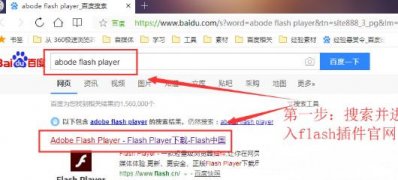 Windows7旗舰版系统在电脑安装最新Flash P
Windows7旗舰版系统在电脑安装最新Flash P
一般操作Windows系统电脑浏览网页、看动画、看视频都需要flas......
阅读 如何提高局域网速度:有哪些优化技巧可
如何提高局域网速度:有哪些优化技巧可
局域网的速度直接影响到用户的体验,无论是在家庭娱乐、在线......
阅读 灵魂潮汐小镇巡查任务怎么做?
灵魂潮汐小镇巡查任务怎么做?
灵魂潮汐小镇巡查任务怎么做小镇巡查任务怎么完成 灵魂潮汐游......
阅读 SumatraPDF怎么调节字体大小-SumatraPDF调节字
SumatraPDF怎么调节字体大小-SumatraPDF调节字
在使用SumatraPDF进行文档阅读的时候,有的朋友想要调节字体大小......
阅读 PS压缩图片到200k的方法教程
PS压缩图片到200k的方法教程
日常生活和工作中我们都会经常接触到各种各样的图片,有时候......
阅读 英特尔将在 GDC 2022 上推出
英特尔将在 GDC 2022 上推出 iPhone 8 Plus手机电池爆炸:
iPhone 8 Plus手机电池爆炸: 抖音小昭特效视频制作方
抖音小昭特效视频制作方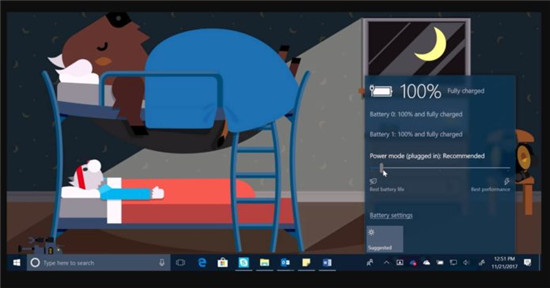 最新Windows10 KB4583263更新将
最新Windows10 KB4583263更新将 第二季度个人电脑销售增
第二季度个人电脑销售增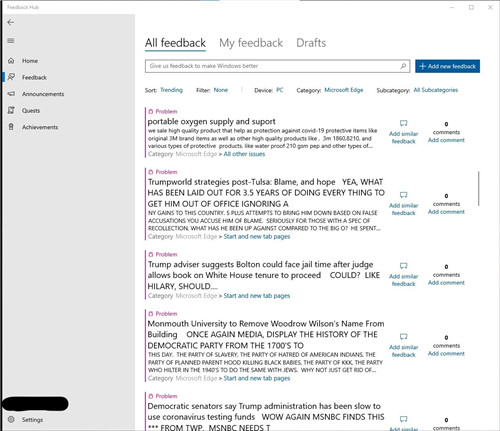 即使垃圾邮件发送者使用
即使垃圾邮件发送者使用 Windows 10的KB4535680修复了
Windows 10的KB4535680修复了 浏览器强大而可怕的历史
浏览器强大而可怕的历史 《木筏求生》市长帽如何
《木筏求生》市长帽如何 魔兽世界怀旧服泰罗克的
魔兽世界怀旧服泰罗克的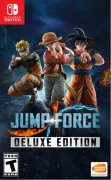 Switch JUMP力量豪华版金手指
Switch JUMP力量豪华版金手指 GTX1660Super显卡详细性能评
GTX1660Super显卡详细性能评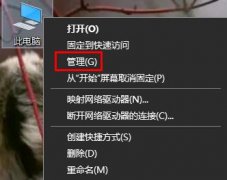 声卡驱动怎么安装
声卡驱动怎么安装 最好用的五款浏览器
最好用的五款浏览器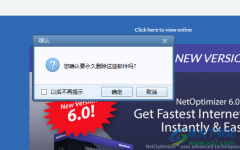 Foxmail邮箱彻底永久删除邮
Foxmail邮箱彻底永久删除邮 wps表格把一大段内容分
wps表格把一大段内容分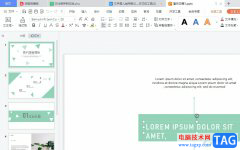 wps演示导入word的教程
wps演示导入word的教程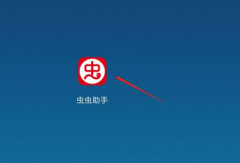 虫虫助手怎么设置安装后
虫虫助手怎么设置安装后 htc u11国行售价多少钱 ht
htc u11国行售价多少钱 ht 怎么重置路由器登录密码
怎么重置路由器登录密码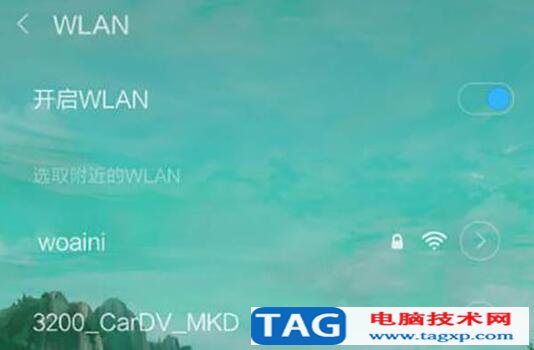 如何破解wifi密码之手机版
如何破解wifi密码之手机版
你想要在mac os x的Dock中隐藏应用程序图标吗?我们收集和整理了如下几个方法你不妨试一下,教你如何隐藏Dock 上的程序图标...
次阅读
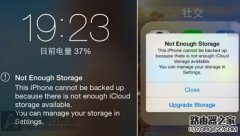
iphone6s提示Not Enough Storage怎么办?对于英文不好的人最害怕看到的就是英文,很多的时候我们在对手机进行备份的会出现一连串的英文提示,到底是什么意思呢?下面小编就给大家带来iphone提示N...
次阅读
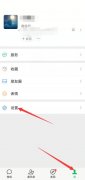
对方把你拉黑了是无法加好友的,只能让对方解除拉黑。1、打开微信选择我进入设置选项,点击朋友权限,通讯录黑名单。2、进入页面选择好友,点击右上角的三点图标,将加入黑名单选项关...
次阅读

昨天不少北方的朋友反馈iPhone在室外被冻僵自动关机,那么iPhone为什么会被冻僵,iPhone被冻僵了该怎么办,在低温环境下使用iPhone又有哪些需要注意的事项呢?下面我们一起来看看。 iPhone为何...
次阅读

目前iPhone SE已经正式上市发售了,由于iPhone SE和iPhone 5S外观一模一样,所以现在有很多不法商贩高价收购5及5s的旧机器,然后翻新充当iPhone SE售卖,小编下面给大家带来的是真假iPhone SE辨别方法...
次阅读

相信大部分的用户对iPhone手机是很熟悉的,这款手机一出现就受到了许多用户的关注,在iPhone手机中用户可以体验到高清的相机像素,并且用户还可以享受到许多强大的功能,给用户带来了不错...
次阅读

随着新一代苹果手机iPhone 6s和6s Plus的热卖两个多月,网络上以及部分实体店开始有人出售号称是iPhone 6s的二手机。而这其中就有不少所谓的iPhone6s/6s Plus二手机是由 iPhone 6/6 Plus 改装而成的机子...
次阅读

手机中强大的功能让用户享受到不少的方便,因此对手机的需求也在不断的提升,当用户在各种手机种类中选择使用iPhone手机时,可以感受到手机中的功能是很实用的,用户根据自己的使用习惯...
次阅读

iPhone手机一直拥有着很高的名气,吸引了不少的用户前来购买使用,在这款手机中用户可以感受到许多显著的优势,其中就有着不错的性能和强大的运行速度,很好的维持了用户的使用体验,当...
次阅读

苹果电脑在开机的时候,会有“咚”的一声,有时候会非常吓人,还没有意义,那么苹果电脑开机声音怎么关呢,我们只要在终端里使用命令即可关闭。...
次阅读

MAC苹果电脑的操作方式跟windows系统操作不同,很多操作不知所措,下面简单的说下:苹果电脑输入法怎么切换输入法,希望对刚刚用苹果电脑的人有所帮助!,MAC怎么切换输入法...
次阅读

Mac的用户有时候会遇到需要将同一份文件拷贝到不同位置的情况,这个时候我们就可以专门设置一个快捷方式。那么Mac怎么拷贝文件到不同位置?一起来看看Mac拷贝文件到其它位置方法...
次阅读

未对聊天记录进行备份或迁移的话,清理了是无法找回的,因为聊天记录涉及用户隐私,微信服务器不会保存用户任何聊天记录,如在使用过程中,出现异常,导致丢失等问题,这种则可以进行...
次阅读

iPhone6s死机了怎么办?相信有不少的用户朋友都已经入手了苹果2015年新款产品iPhone 6s手机,有的用户在使用过程,可能会遇到一些问题,比如使用中死机,在更新系统时死机的问题,这里PC6小编...
次阅读
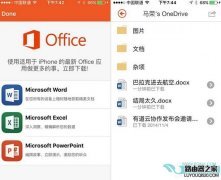
在iPhone上的App Store中我们是可以免费下载到微软的Office手机版的,但是我们都知道Office可不是个免费的软件,现在有了Office 365之后想要编辑什么的都得订阅了Office 365才行。那么iPhone上的Office到...
次阅读